 Propriétés générales : nom, description, dossier et balises
Propriétés générales : nom, description, dossier et baliseslayout: doc—
Remarque :
XenCenter YYYY.x.x n’est pas encore pris en charge pour une utilisation avec Citrix Hypervisor 8.2 CU1 dans les environnements de production. Pour gérer votre environnement de production Citrix Hypervisor 8.2 CU1, utilisez XenCenter 8.2.7. Pour plus d’informations, consultez la documentation XenCenter 8.2.7.
Vous pouvez installer XenCenter 8.2.7 et XenCenter YYYY.x.x sur le même système. L’installation de XenCenter YYYY.x.x ne remplace pas votre installation de XenCenter 8.2.7.
Sélectionnez n’importe quel serveur connecté dans le volet Ressources et sélectionnez l’onglet Général pour voir ses propriétés et son état. Cliquez sur Propriétés pour modifier les propriétés d’un serveur.
 Propriétés générales : nom, description, dossier et balises
Propriétés générales : nom, description, dossier et balisesVous pouvez modifier le nom, la description, le dossier et les balises d’un serveur dans l’onglet Propriétés générales de la boîte de dialogue Propriétés .
 IQN iSCSI (onglet Général)
IQN iSCSI (onglet Général)L’IQN iSCSI du serveur est utilisé pour l’identifier de manière unique lors de la connexion à des référentiels de stockage (SR) iSCSI. Les hôtes XenServer prennent en charge un seul initiateur iSCSI qui est automatiquement créé et configuré avec un IQN aléatoire lors de l’installation de l’hôte. L’initiateur unique peut être utilisé pour se connecter simultanément à plusieurs cibles iSCSI (SR). Pour des informations plus détaillées sur la prise en charge du stockage iSCSI par XenServer, consultez la section Stockage.
Important :
Vous devez définir un IQNS différent pour la cible iSCSI (SR) et tous les serveurs du pool. Si un identifiant IQN non unique est utilisé, les données peuvent être corrompues ou l’accès à la cible peut être refusé.
Remarque :
Avant de modifier la valeur IQN iSCSI d’un serveur, tous les SR existants doivent être détachés. La modification de l’IQN du serveur peut empêcher le serveur de se connecter à des SR nouveaux ou existants à moins que la cible de stockage ne soit correctement mise à jour.
 personnalisés
personnalisésLes champs personnalisés vous permettent d’ajouter des informations aux ressources gérées afin de faciliter leur recherche et leur organisation. Pour plus d’informations, consultez la section Utilisation de champs personnalisés.
 Alertes
AlertesUtilisez cet onglet pour configurer les alertes de performance relatives au processeur, à l’utilisation de la mémoire et à l’activité réseau du serveur. Pour plus d’informations, consultez la section Configuration des alertes de performance.
 Notifications par e-mail (serveurs autonomes)
Notifications par e-mail (serveurs autonomes)Utilisez cet onglet pour configurer la notification par e-mail pour les alertes système générées sur un serveur autonome. Cette fonctionnalité est configurée au niveau du pool pour les serveurs d’un pool. Pour plus d’informations, consultez Alertes XenCenter.
 : multiacheminement
: multiacheminementLa prise en charge du multiacheminement du stockage dynamique est disponible pour les référentiels de stockage Fibre Channel et iSCSI. Cette fonctionnalité peut être activée via l’onglet Multipathing de la boîte de dialogue Propriétés du serveur.
Pour plus d’informations, consultez Multiacheminement de stockage.
 Mise sous tension (serveurs autonomes)
Mise sous tension (serveurs autonomes)Utilisez cet onglet pour configurer votre fonctionnalité XenServer Host Power On, qui permet aux serveurs gérés d’être allumés à distance. Pour plus d’informations sur la configuration de cette fonctionnalité, consultez Configuration de la mise sous tension de l’hôte. Pour les serveurs d’un pool, cette fonctionnalité est configurée au niveau du pool.
 Log Destination
Log DestinationLes messages du journal système XenServer sont stockés localement sur le serveur lui-même. Vous pouvez également choisir de transférer ces journaux vers un serveur distant.
Le serveur distant doit exécuter un démon syslogd pour recevoir les journaux et les agréger correctement. Le démon syslogd fait partie intégrante de toutes les installations Linux et Unix. Des versions tierces sont disponibles pour Windows et d’autres systèmes d’exploitation. Configurez le serveur distant pour autoriser les connexions distantes à partir des hôtes du pool, et configurez son pare-feu de manière appropriée.
 GPU
GPUL’onglet GPU vous permet de :
L’onglet GPU vous permet de définir une stratégie à l’échelle de l’hôte pour attribuer des machines virtuelles aux GPU disponibles afin d’atteindre une densité maximale ou des performances maximales. Sélectionnez une option en fonction de vos besoins.
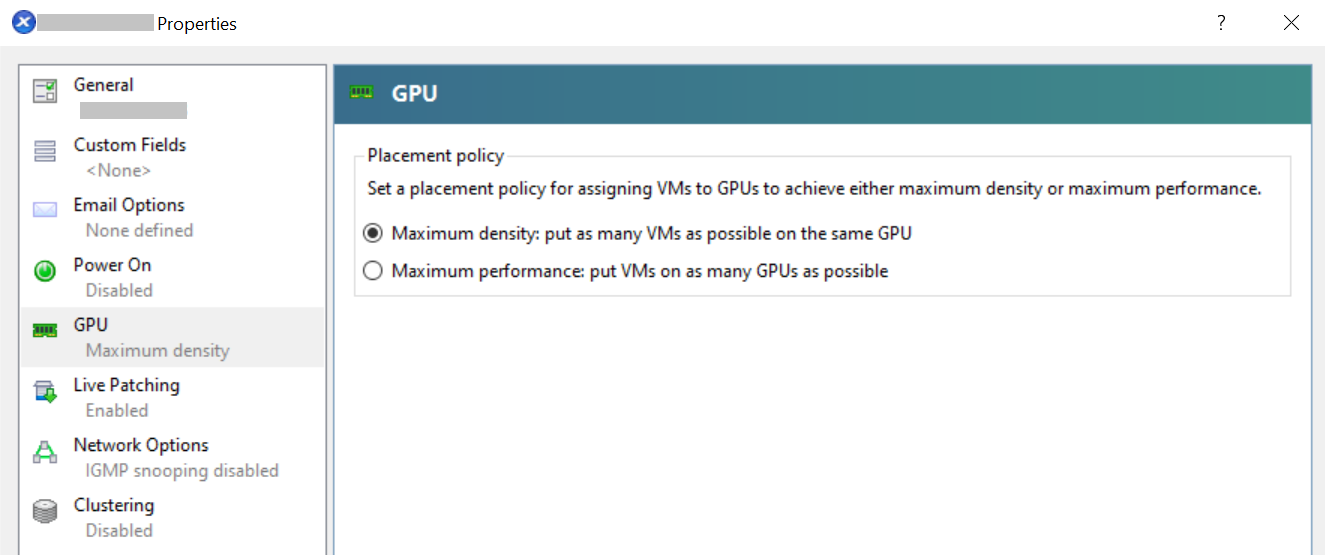
L’onglet GPU affiche le paramètre Mixte uniquement lorsque différents paramètres sont utilisés pour différents groupes de GPU. Pour un paramètre Mixte, certains groupes de GPU sont configurés pour atteindre une densité maximale, et les autres sont configurés pour atteindre des performances maximales.
Il n’est pas possible de définir ou de modifier le paramètre Mixed à l’aide de XenCenter. Utilisez l’interface de ligne de commande xe si vous souhaitez utiliser différents paramètres pour différents groupes de GPU.
Remarque :
La virtualisation GPU est disponible pour les clients de XenServer Premium Edition. L’onglet GPU est visible lorsque le serveur répond aux exigences de licence et possède des GPU prenant en charge différents types de GPU virtuels. Pour plus d’informations, consultez À propos des licences XenServer.
Lorsque votre serveur XenServer est connecté à un GPU Intel sur un serveur Intel, le domaine de contrôle du serveur est connecté au périphérique GPU intégré. Dans ce cas, le GPU n’est pas disponible pour le relais. Sélectionnez Ce serveur n’utilisera pas le GPU intégré pour désactiver la connexion entre dom0 et le GPU et redémarrer l’hôte pour que les modifications prennent effet.
Pour plus d’informations, consultez la section GPU.
Remarque :
La sortie de console externe du serveur XenServer (par exemple, VGA, HDMI, DP) n’est pas disponible après la désactivation de la connexion entre dom0 et le GPU.
 NRPE
NRPERemarque :
La fonctionnalité NRPE est disponible pour les clients de XenServer Premium ou Trial Edition. Pour plus d’informations sur les licences XenServer, voir Licences. Pour effectuer une mise à niveau ou acheter une licence XenServer, visitez le site Web de XenServer.
Cet onglet vous permet de configurer le service NRPE pour un hôte autonome qui ne fait pas partie d’un pool.
Les utilisateurs dotés du rôle d’administrateur du pool peuvent utiliser n’importe quel outil de surveillance tiers prenant en charge le Nagios Remote Plugin Executor (NRPE) pour surveiller les ressources consommées par votre hôte XenServer et dom0, le domaine de contrôle de votre hôte. Pour plus d’informations sur les métriques host et dom0 que vous pouvez capturer à l’aide de NRPE, voir Surveiller les ressources host et dom0avec NRPE.
Cochez la case Activer NRPE pour activer NRPE pour votre hôte autonome. Pour ajouter d’autres serveurs de surveillance autorisés à communiquer avec le démon NRPE, spécifiez les hôtes sous forme de liste d’adresses IP ou de noms d’hôtes séparés par des virgules. Vous pouvez également ajuster les seuils d’avertissement et les seuils critiques des contrôles du plug-in en modifiant les valeurs du tableau des seuils d’avertissement et critiques. Pour plus d’informations sur la configuration du service NRPE, voir Surveillance des ressources hôte et dom0 avecNRPE.
Remarque :
L’onglet NRPE est uniquement disponible pour les utilisateurs dotés du rôle d’administrateur du pool.
Remarque :
La fonctionnalité SNMP est disponible pour les clients de XenServer Premium ou Trial Edition. Pour plus d’informations sur les licences XenServer, voir Licences. Pour effectuer une mise à niveau ou acheter une licence XenServer, visitez le site Web de XenServer.
Cet onglet vous permet de configurer le service SNMP pour un hôte autonome ne faisant pas partie d’un pool.
Avec le rôle d’administrateur de pool, vous pouvez utiliser SNMP pour surveiller à distance les ressources consommées par votre hôte XenServer et dom0, le domaine de contrôle de votre hôte.
Cochez la case Activer SNMP pour activer SNMP pour votre hôte autonome. Vous pouvez ajouter un récepteur de traps en cliquant sur Ajouter un récepteur de traps. Pour plus d’informations sur la configuration du service SNMP, consultez la section Surveillance des ressources de l’hôte et du dom0 avec SNMP.
Remarque :
L’onglet SNMP n’est disponible que pour les utilisateurs ayant le rôle d’administrateur de pool.
Si vous ne voyez pas l’onglet SNMP dans XenCenter, cela peut être dû au fait que l’hôte n’exécute pas de version de XenServer prenant en charge le SNMP. Mettez à jour l’hôte vers la dernière version de XenServer.